UltraEdit高级使用技巧
Posted
tags:
篇首语:本文由小常识网(cha138.com)小编为大家整理,主要介绍了UltraEdit高级使用技巧相关的知识,希望对你有一定的参考价值。
UltraEdit是众多IDE中颇有亮点的一款,它功能强大,这里说一下它的一些很好用的功能。
列模式
很多人喜欢上UltraEdit最初就是由于它的列模式。
进入列模式: Alt + C
如何对多个行进行注释
1 进入列模式
2 选定多个行
3 增加注释符
计算列的多个数的和
1 进入列模式
2 选择统计的列
3 列 -- 列选择统计
更多列模式的操作可以参考这里
UltraEdit中的脚本
脚本只支持ASCII/ANSI files编码,UTF-8是会出错的
几个常用的命令
var str = UltraEdit.getString("Please Enter a String:",1);
UltraEdit.activeDocument.write("")
当前激活文章输入文字
UltraEdit.getValue("Please enter an integer",1);
显示界面和UltraEdit.getString一样
UltraEdit.document.length
获取当前打开的文档数
使用UltraEdit.document[x] 进行当前打开文档的枚举
UltraEdit获取剪贴板中的内容
UltraEdit.clipboardContent
获取剪贴板序列号和选择剪贴板
UltraEdit.clipboardIdx
UltraEdit.selectClipboard(2);
往输出框中输出
UltraEdit.outputWindow.write("This is a test.");
最简单的hello world脚本
A
|
1
2
|
var str = UltraEdit.getString("Please Enter a String:",1);UltraEdit.activeDocument.write(str); |
另存为test.js
B
脚本 -- 脚本 -- 添加
C
注: 在调试的过程中所有错误会打出在输出窗口中,所以如果程序运行不通,请在输出窗口中进行调试,或者也可以使用UltraEdit.outputWindow调试
如何进行函数和类的跳转?
Eclipse的Ctrl+鼠标的跳转功能是很多人喜欢的原因,UltraEdit也是有这个功能的
使用ctag
1 创建一个项目
2 项目--创建ctag文件
3 按F11定位到函数定义处
其他的一些小技巧
如何保存当前Ultredit的设置
高级 -- 备份/恢复用户定制
更多操作请参考这里
如何将空行去掉
直接使用replace(ctrl + R)
"^p$" 替换成为 ""
以上是关于UltraEdit高级使用技巧的主要内容,如果未能解决你的问题,请参考以下文章
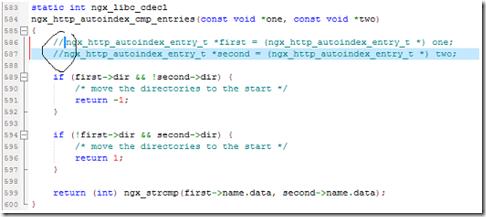
![clip_image001[5] 技术分享](https://image.cha138.com/20200701/1e9258f4a6e4499681aa405a29d6fd3f.jpg)
![clip_image001[7] 技术分享](https://image.cha138.com/20200701/91c87a75364a4a6288aecaa60a77faa3.jpg)
![clip_image001[9] 技术分享](https://image.cha138.com/20200701/13815500b5c94f849ee29f6b414c49df.jpg)
![clip_image001[11] 技术分享](https://image.cha138.com/20200701/8dee963034da41f6a54a5882ae1d6e79.jpg)
![clip_image001[13] 技术分享](https://image.cha138.com/20200701/d2d7d77ea87c481283565e1c25ab35bb.jpg)